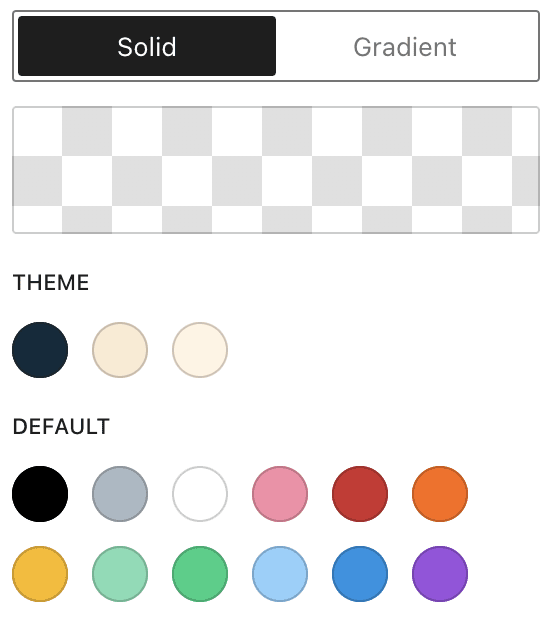استخدم مكوِّن معرض متجانب لعرض صور متعددة في تخطيط تجانبي منظم بأناقة.
في هذا الدليل
لإضافة مكوِّن المعرض المتجانب، انقر على أيقونة أداة إدراج المكوِّن +، وابحث عن “متجانب”. انقر عليه لإضافة المكوِّن إلى المقالة أو الصفحة.
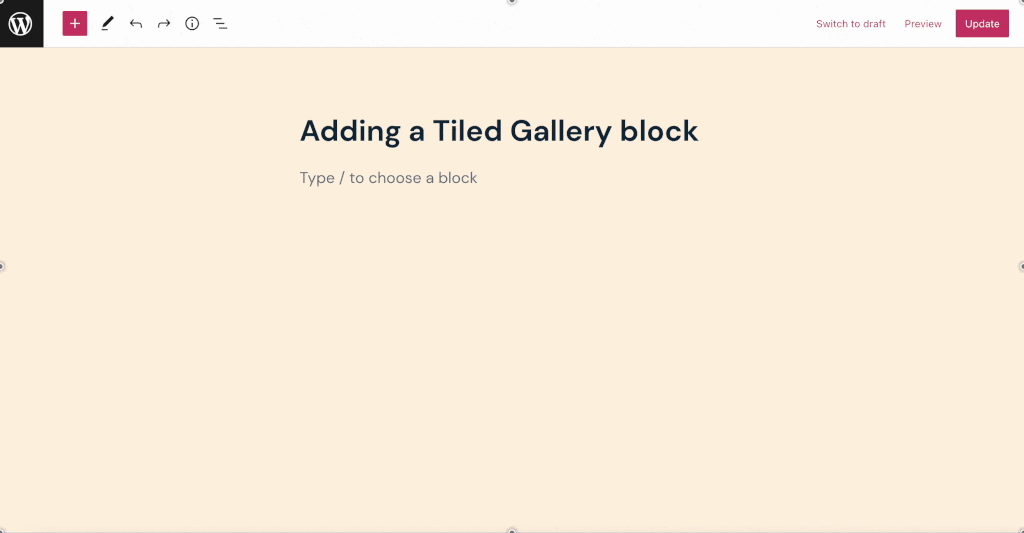
💡
يمكنك كذلك باستخدام لوحة المفاتيح الخاصة بك كتابة
/متجانبفي سطر جديد والضغط على مفتاح enter لإضافة مكوِّن معرض متجانب جديد بسرعة.
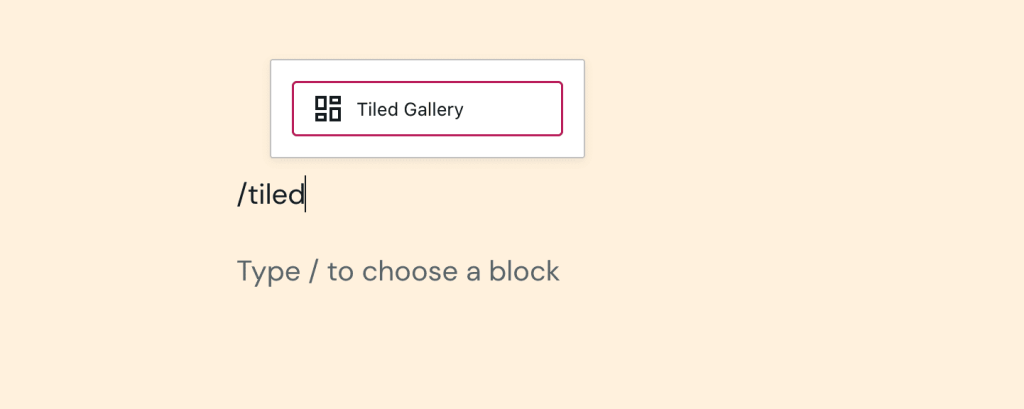
يمكن العثور على الإرشادات التفصيلية حول إضافة المكوِّنات هنا.
بعد إضافة مكوِّن المعرض المتجانب، سيكون أمامك خياران: رفع الصور وتحديدها:
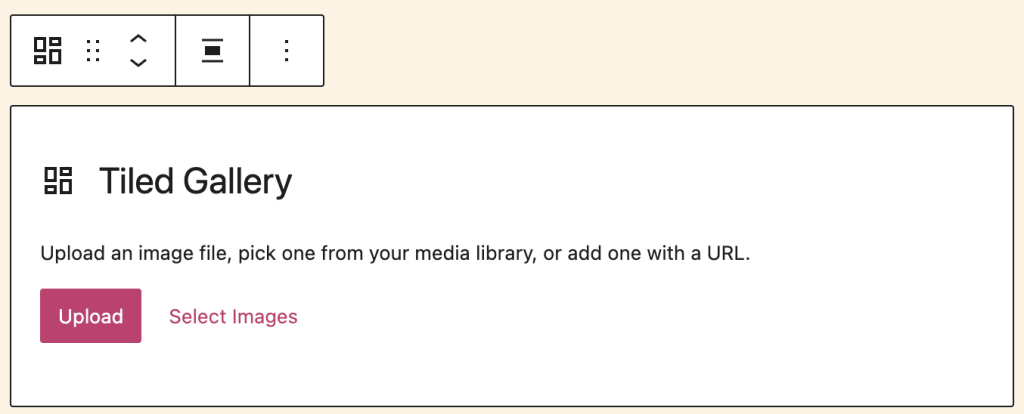
يسمح لك خيار الرفع برفع صورة جديدة أو عدة صور من حاسبوك إلى موقعك على الويب.
يسمح لك خيار تحديد الصور بالاختيار من بين الصور المرفوعة سابقًا في مكتبة الوسائط الخاصة بك، أو الاختيار من Google Photos أو مكتبة صور Pexels المجانية أو Openverse.
بعد إضافة الصور، عندما تنقر على المكوِّن، سيظهر شريط أدوات الخيارات:

يحتوي مكوِّن المعرض المتجانب على الخيارات الآتية في شريط أدواته:
- التغيير إلى نوع مكوِّن آخر
- سحب مقبض المكوِّن لتغيير موضع المكوِّن
- نقل المكوِّن للأعلى أو للأسفل
- تغيير المحاذاة (الوسط، بالإضافة إلى العرض العريض والكامل إذا كانت مدعومة بواسطة القالب)
- تحرير معرض لإضافة صور أو إزالتها
- تطبيق عامل تصفية صورة، مثل أسود وأبيض و”بني داكن”، والمزيد
- المزيد من الخيارات
عندما تنقر على المكوِّن، ستعثر على إعدادات المكوِّن الإضافية في الشريط الجانبي الأيمن. إذا لم ترَ الشريط الجانبي، فقد تحتاج إلى النقر على أيقونة ⚙️ (الترس) الموجودة في الزاوية العلوية اليُمنى لعرض الإعدادات.

يحتوي مكوِّن المعرض المتجانب على الإعدادات الآتية:
بفضل مكوِّن المعرض المتجانب، يمكنك عرض معارض صورك بالأنماط الأربعة الآتية:
- الفسيفسائي المتجانب
- دوائر
- التجانبات المربعة
- الأعمدة المتجانبة
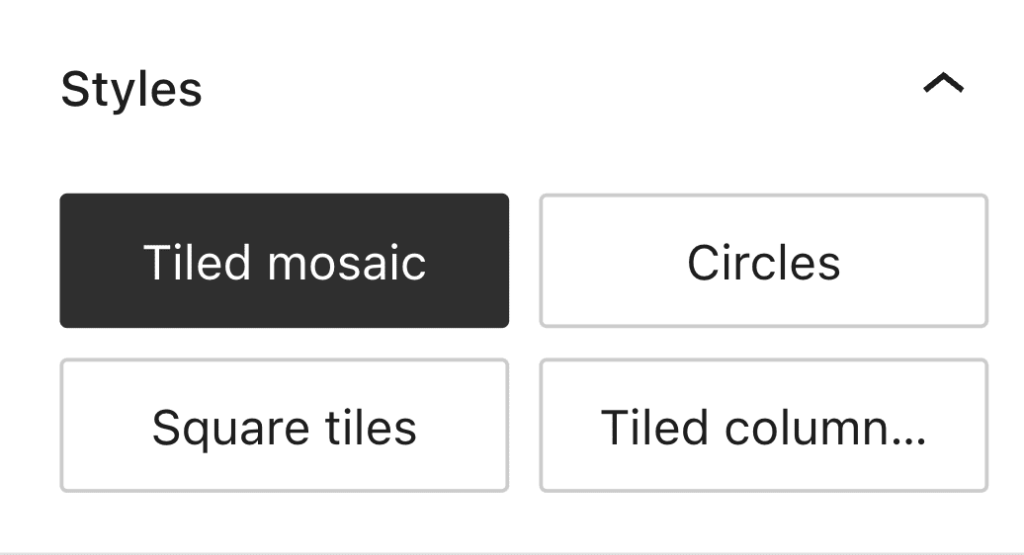
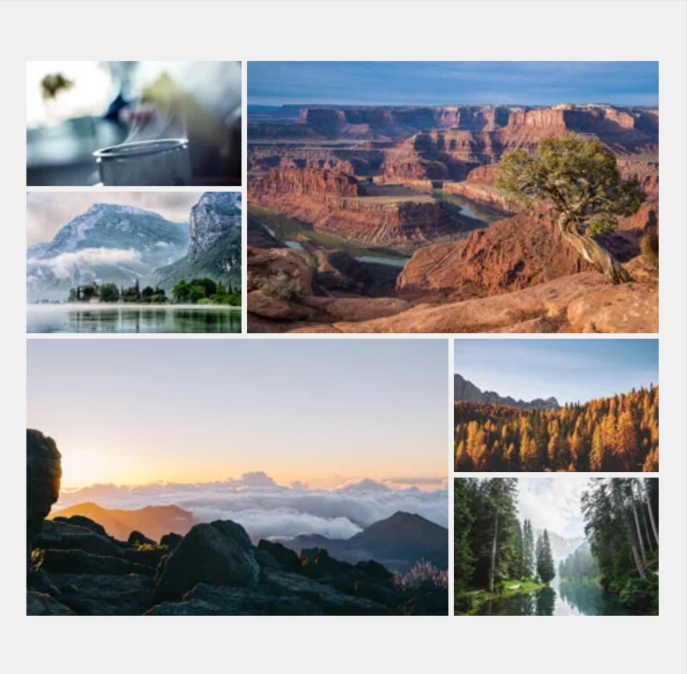
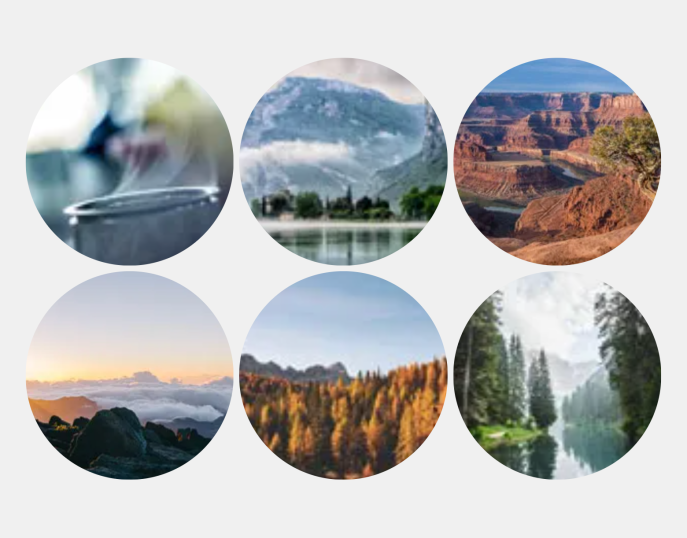
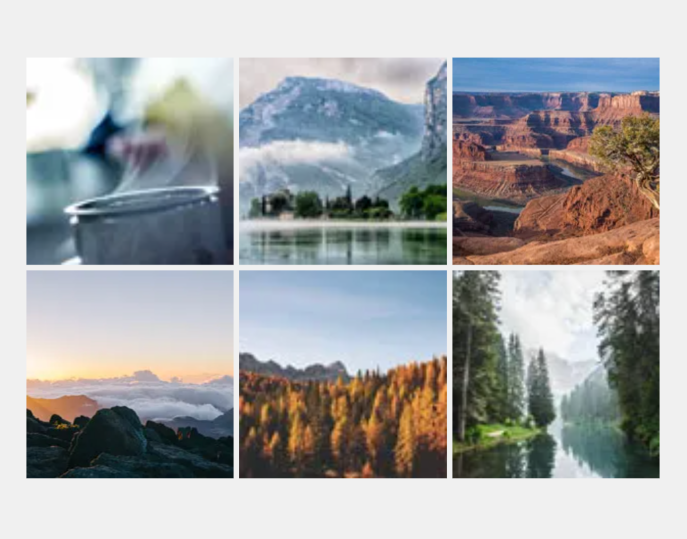
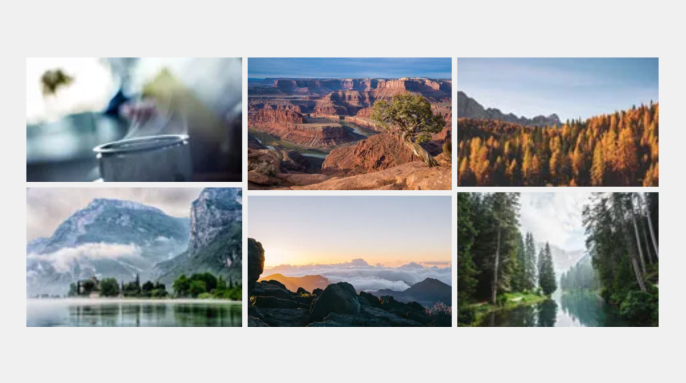
💡
يمكنك كذلك تمكين/تعطيل عرض الصور وإعداداتها، مثل لون الخلفية سواء لإظهار البيانات الوصفية للصورة والتعليقات أم لا.
يتضمن مكوِّن المعرض المتجانب خيارًا للزوايا المستديرة يمكن تطبيقه على جميع الصور التي تمت إضافتها إلى المعرض.

في إعدادات مكوِّن المعرض المتجانب، توجد ثلاثة خيارات لربط المعرض:
- صفحة المرفق: سيوجه هذا أي شخص ينقر على الصور الموجودة في المعرض إلى صفحة المرفق الخاصة بموقعك. هذه صفحة إعلامية للتعريف بصورك، تحتوي على حقل الصورة، والتسمية التوضيحية، ووصف الصورة، والتعليق.
- ملف الوسائط: يحمّل هذا الصور في وضع ملء الشاشة الدائري الذي يمكن أن يمر من خلاله زائرو موقعك إلى صورة واحدة في كل مرة. اعرض إعدادات الوسائط لضبط إعدادات العرض.
- لا شيء (الإعداد الافتراضي): يجعل هذا صورك غير قابلة للنقر عليها، لذلك لا ترتبط بأي شيء على الإطلاق.

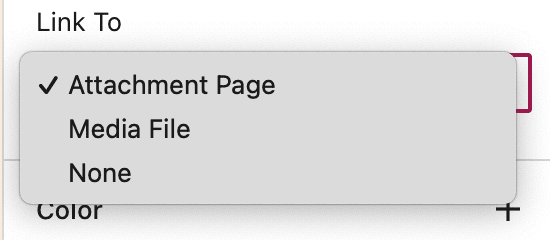
تسمح لك إعدادات الألوان بتغيير لون خلفية المعرض المتجانب.